Ja tiek izmantots fails vai mape, t.i. tas ir atvērts lietotnē vai kāds jūsu sistēmas process to izmanto, to nevar izdzēst. Tas kļūst acīmredzams, kad redzat izmantoto failu vai mapi kļūdas lodziņā, kas neļauj pabeigt dzēšanas procesu. To var darīt, lai izdzēstu izmantoto failu vai mapi.

Pamata darbības
Parasti izmantotā faila vai mapes kļūda irnekaitīgs. Viss, kas jums patiešām jādara, ir pārliecināties, ka lietotne neizmanto failu vai mapi, kuru mēģināt izdzēst. Mapes gadījumā, ja mapē ir kāds fails, kas tiek lietots vai atvērts, tas neļaus mapi izdzēst. Pārliecinieties, ka viss ir pareizi noslēgts.
Dažreiz Windows 10 domā, ka lietotne joprojām izmantofailu, kad tas faktiski ar to tiek darīts. Piemēram, ja augšupielādējat failu no Chrome uz jebkuru vietni / tīmekļa pakalpojumu, Windows 10 dažreiz domā, ka fails joprojām ir atvērts pārlūkā Chrome, pat ja augšupielāde ir pabeigta. Tas pats var notikt ar citām lietotnēm, tāpēc drošākais ir aizvērt visas lietotnes, kuras jūs, iespējams, izmantojāt, lai piekļūtu attiecīgajam failam (vai mapei).
Ja viss neizdodas, ir vienkāršs veids, kā to apiet; drošais režīms.
Dzēsiet izmantoto failu vai mapi
Restartējiet Windows 10 drošajā režīmā. Ir daži dažādi veidi, kā to izdarīt, tomēr vienkāršākais veids ir atvērt izvēlni Sākt, noklikšķiniet uz barošanas opcijām, turiet nospiestu Shift taustiņu un barošanas opciju izvēlnē noklikšķiniet uz Restartēt.
Jūs boot uz zilu ekrānu ar dažādiemiespējas. Atlasiet traucējummeklēšana> Papildu iespējas> sākuma iestatījumi un noklikšķiniet uz Restartēt. Nākamajā ekrānā redzēsit numurētu darbību sarakstu. Ievadiet numuru, kas atbilst drošajam režīmam. Man tas bija 4, bet jums vajadzētu iet cauri redzamajam sarakstam un pārliecināties, ka esat izvēlējies pareizo variantu.
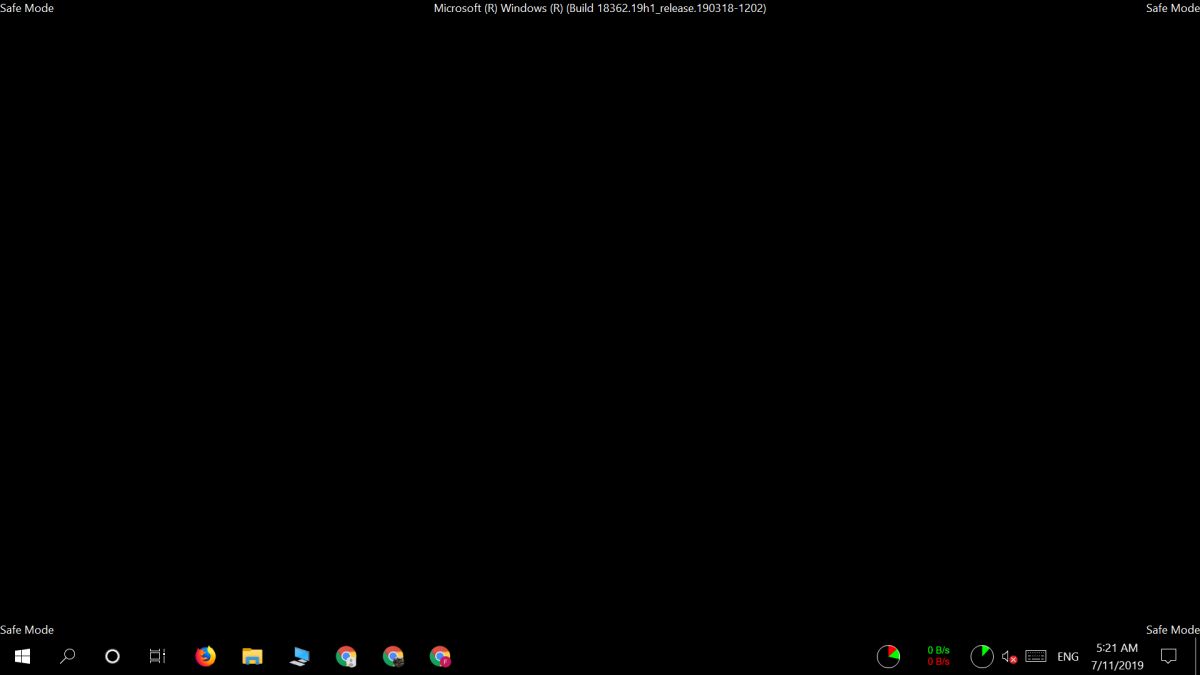
Kad esat drošajā režīmā, dodieties uz priekšu un izdzēsietfails vai mape. Tas ir arī labs veids, kā atbrīvoties no mazākiem, mazāk ļaundabīgiem vīrusiem, tomēr, ja jums ir aizdomas, ka mape vai fails ir ļaunprātīgs, jums vajadzētu izmantot taustiņu kombināciju Shift + Delete, nevis parasto izdzēšanu.
Lai atgrieztos parastajā Windows 10 darbvirsmā, vienkārši restartējiet sistēmu.
Ja fails vai mape pēc atgriešanās atgriežasizdzēsts, tas nozīmē, ka to atkal rada kāda lietotne vai process sistēmā. Jums, ļoti iespējams, šajā gadījumā būs jāmeklē sistēmā ļaunprātīgas lietotnes.












Komentāri